waar is wordt gebruikt om het pad van de Linux binaire / uitvoerbare bestanden, bronbestanden en man-paginabestanden te vinden.Er zijn veel Linux-distributies. Niet elke Linux-distributie bewaart de binaire/uitvoerbare bestanden, bronbestanden en manpage-bestanden op dezelfde locatie. Dus, om het pad van deze bestanden te achterhalen wanneer dat nodig is, de waar is commando wordt gebruikt. Het is een zeer nuttige opdracht voor elke Linux-systeembeheerder die er is.
In dit artikel laat ik je zien hoe je de opdracht whereis op Linux gebruikt. Dus laten we beginnen.
Basisgebruik van het whereis-commando:
Je kunt het volledige pad vinden van elk standaard Linux-commando dat zich in het PATH van je Linux-besturingssysteem bevindt.
OPMERKING: Het PATH bevat de mappen waarin de standaard Linux-commando's en andere commando's zijn geïnstalleerd. U kunt de volgende opdracht uitvoeren om het PATH op uw console af te drukken:.
$ echo $PATH
Laten we zeggen dat je het volledige pad wilt weten van het Linux-commando passwd. Voer hiervoor de opdracht whereis als volgt uit:
$ waar is wachtwoordZoals je kunt zien, is het volledige pad van het passwd-commando: /usr/bin/passwd.
Het whereis-commando zonder enige optie drukt het volledige pad van het commando af, het volledige pad van het configuratiebestand dat overeenkomt met de query en het volledige pad van de overeenkomende manpage-bestanden.

Het volledige pad van alleen binaire bestanden/uitvoerbare bestanden afdrukken:
Als je alleen het volledige pad van specifieke Linux-commando's en configuratiebestanden wilt afdrukken, dan kun je dat doen met de -b optie van waar is.
Laten we zeggen dat u alleen het volledige pad van de opdracht wilt afdrukken ls, voer dan de uit waar is commando als volgt:
$ whereis -b lsZoals je kunt zien, is het volledige pad van de opdracht ls is /bin/ls.

Als er een overeenkomend configuratiebestand is, moet dit ook worden afgedrukt. Wanneer u bijvoorbeeld het volledige pad van de opdracht probeert te vinden passwd, je zou ook het volledige pad van de moeten krijgen passwd configuratiebestand zoals u kunt zien in de onderstaande schermafbeelding.

Het volledige pad van alleen man-pagina's afdrukken:
Als u het volledige pad van alleen man-pagina's op uw computer wilt afdrukken, kunt u de -m optie van de waar is opdracht.
Laten we bijvoorbeeld zeggen dat u het volledige pad wilt weten van alle manpage-bestanden van de ls opdracht. Voer hiervoor de opdracht whereis als volgt uit:
$ waar is -m lsZoals je kunt zien, is de man-pagina van de ls commando staat in het pad /usr/share/man/man1/ls.1.gz.

Op dezelfde manier kunt u het volledige pad van alle man-pagina's van het useradd-commando vinden.
$ whereis -m useradd
Alleen het volledige pad van Linux-headers of kernelbronbestanden vinden:
U kunt de -zo optie van de waar is commando om het volledige pad af te drukken van de Linux-headers of kernelbronbestanden die zijn gebruikt om systeemsoftware te ontwikkelen.
Om bijvoorbeeld het volledige pad van het bronbestand te vinden netto-, je kunt het whereis-commando als volgt gebruiken:
$ whereis -s netZoals je kunt zien, zijn er twee locaties waar het net source header-bestand wordt bewaard op mijn Ubuntu 18.04 LTS, /usr/src/linux-headers-4.15.0-20-generiek/netto en /usr/src/linux-headers-4.15.0-20/netto.

Op dezelfde manier kunt u als volgt naar het fs-bronbestand zoeken met het whereis-commando:.
$ waar is -s fs
Afdrukken van de directory's waar de opdracht is gezocht:
De opdracht whereis doorzoekt standaard veel systeemmappen. U kunt de -ik optie om te vertellen waar de mappen moeten worden afgedrukt die het heeft doorzocht.
$ waar is -l useraddZoals je kunt zien, heeft de opdracht whereis standaard veel mappen doorzocht.
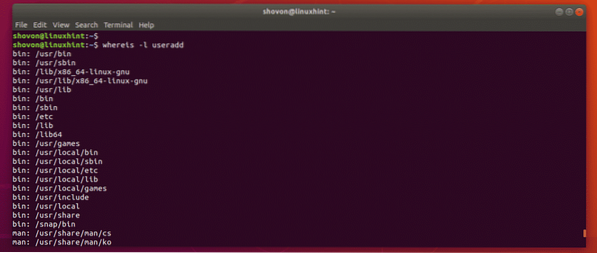
Uitvoer vervolg.
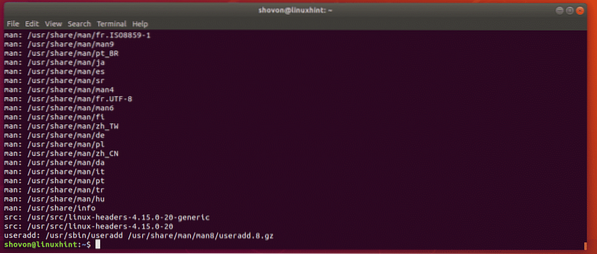
Een nieuwe zoekdirectory of directory's toevoegen:
Je zag eerder dat de opdracht whereis standaard veel mappen doorzoekt. Maar als u mappen heeft die u wilt doorzoeken, dan kunt u de -B, -M of -S optie van het whereis-commando om respectievelijk binaire/uitvoerbare, handmatige of man-pagina's, bron- of kernelkopmappen op te geven.
Laten we zeggen, je hebt een aantal binaire bestanden in de ~/bin directory die u wilt opnemen in de whereis-zoekopdracht. Om dat te doen, kunt u de opdracht whereis als volgt uitvoeren:
$ whereis -B ~/bin -f CreateDirectoryOPMERKING: Wanneer u ofwel de -B, -M of de -S optie, moet u ook de -f optie zoals hierboven weergegeven:. Anders krijg je een foutmelding.
Zoals je kunt zien, is het volledige pad van de Map maken opdracht is afgedrukt. Dus het werkte. We hebben met succes een nieuwe binaire map toegevoegd aan het whereis-zoekpad.

U kunt desgewenst ook meer dan één zoekmappen toevoegen.
Laten we bijvoorbeeld zeggen dat u de . wilt toevoegen ~/bin en ~/bin2 binaire mappen naar het whereis-zoekpad. Voer hiervoor de opdracht whereis als volgt uit:
$ whereis -B ~/bin ~/bin2 -f CreateFileOp dezelfde manier kunt u als volgt man- of manpage-directories toevoegen aan het whereis-zoekpad:
$ whereis -M ~/man ~/doc -f mijndocOp dezelfde manier kunt u voor de bron- of kernelheaders de -S-optie gebruiken om als volgt zoekmappen toe te voegen:
$ whereis -S ~/linux-headers-4.19 ~/linux-headers-4.20 -f nettoU kunt desgewenst ook de -B, -M en -S opties mixen om het vereiste zoekpad voor respectievelijk de binaire, handmatige of bronbestanden toe te voegen.
$ whereis -B ~/bin ~/bin2 -M ~/doc ~/doc2 -f searchQuery
Dus zo gebruik je de opdracht whereis om het pad van opdrachten/binaries/uitvoerbare bestanden, man-pagina's of handleidingen en bronbestanden in Linux te vinden. Bedankt voor het lezen van dit artikel.
 Phenquestions
Phenquestions


